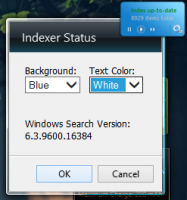VPN-kapcsolat beállítása Windows 10 rendszerben
VPN-kapcsolat beállítása Windows 10 rendszerben
Számos oka lehet annak, hogy érdemes VPN-kapcsolatot beállítani és konfigurálni. A VPN-kapcsolat biztonságosabbá teheti hálózatát, és több távoli számítógépet egyesíthet egy virtuális helyi hálózattá az interneten keresztül.
Hirdetés
A virtuális magánhálózatok (VPN) pont-pont kapcsolatok magán vagy nyilvános hálózaton, például az interneten keresztül. A VPN-kliensek speciális TCP/IP- vagy UDP-alapú protokollokat (alagútkezelési protokollokat) használnak, hogy virtuális hívást kezdeményezzenek a VPN-kiszolgáló virtuális portjára. Egy tipikus VPN-telepítésben az ügyfél virtuális pont-pont kapcsolatot kezdeményez egy távoli elérési kiszolgálóval az interneten keresztül. A távelérési szerver fogadja a hívást, hitelesíti a hívót, és adatokat továbbít a VPN-kliens és a szervezet magánhálózata között.

Számos lehetőség kínálkozik a VPN-kliensek számára. A Windows 10 rendszerben a beépített VPN-funkció és a Universal Windows Platform (UWP) VPN-bővítmény a Windows VPN-platformra épül.
VPN-kapcsolat beállítása Windows 10 rendszerben, csináld a következőt.
- Nyissa meg a Beállítások alkalmazás.

- Kattintson a Hálózat és internet -> VPN elemre.

- Kattintson a jobb oldalon VPN-kapcsolat hozzáadása.

- A következő oldalon válasszon egy szolgáltatót a VPN szolgáltató legördülő lista. Ha nem találja a szolgáltatót a listában, vagy manuális kapcsolatot kell beállítania, válassza ki az elemet Windows (beépített)

- Most töltse ki a Kapcsolat neve doboz.

- Adja meg az értéket Szerver neve vagy címe ha szükséges a szolgáltatója számára. Ez egy kötelező paraméter, ha manuális kapcsolattípusról van szó.

- Adja meg a VPN típus értékét (protokoll). Hagyhatja "Automatikus"-ként. A legtöbb esetben működni fog.

- Előfordulhat, hogy be kell állítania egy felhasználónevet és jelszót, ha VPN-szolgáltatója megköveteli.

Most már csatlakozhat az imént beállított VPN-hez. Válassza ki a csatlakozási listából az alábbiak szerint:

 Kattintson a Csatlakozás gombra, és kész.
Kattintson a Csatlakozás gombra, és kész.
Kapcsolódó hozzászólások
- A VPN letiltása barangolás közben a Windows 10 rendszerben
- A VPN letiltása mért kapcsolaton keresztül a Windows 10 rendszerben
- Távolítsa el a VPN-kapcsolatot a Windows 10 rendszerben
- Hogyan csatlakozhat a VPN-hez a Windows 10 rendszerben
- A VPN leválasztása a Windows 10 rendszerben